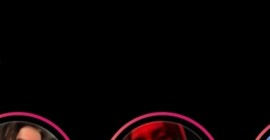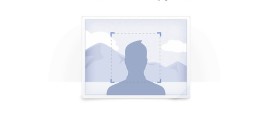Как поделиться публикацией в Фейсбуке на компьютере, iPhone, iPad, Android?
Поделиться публикацией в Facebook можно с любого устройства — смартфона, планшета или ПК. Социальная сеть используется для обмена информацией. Здесь можно делиться с подписчиками разным контентом — ссылками, видео, фотографиями, местонахождением, цитатами и личными мыслями. Такая возможность помогает привлечь новых подписчиков и даёт возможность друзьям лучше вас узнать.
Как поделиться публикацией в Фейсбуке
Первоначально нужно зарегистрироваться в социальной сети, создать профиль, наполнить его контентом и добавить друзей. Если аккаунт создан ранее — войдите в него и авторизуйтесь.
На смартфоне или планшете
Можно использовать устройства с любой операционной системой — например, Android или iOS. Способ позволяет поделиться любыми публикациями из ленты новостей, групп, сообществ или профилей других пользователей.
Важно! Новостной контент может иметь ограничения, из-за которых поделиться публикацией не получится. Например, закрытое сообщество или соответствующие настройки конфиденциальности для конкретного поста.
Android
После входа в свой аккаунт на Facebook выберите в новостной ленте понравившуюся публикацию. Нажмите на значок со стрелочкой под мостом справа.
Выберите вариант перепоста из списка возможных.
Настройте аудиторию, которая будет видеть данную публикацию.
После выбора подходящего варианта кликните на «Готово».
Напишите любой текст в открывшемся окне. Здесь можно использовать эмодзи, добавить ссылку, но прикрепить фото или видео нельзя. Затем нажмите на «Опубликовать» или «Готово».
На экране появится исчезающая надпись с подтверждением публикации.
Войдите в свой аккаунт и удостоверьтесь в правильности своих действий. Пост появится на вашей странице и будет отображаться в ленте новостей у выбранной аудитории.
На заметку! Таким способом можно публиковать любой формат постов, размещенных в Facebook — фото, видео, ссылки и так далее.
iPhone, iPad (iOS)
Способ аналогичен действиям на Android, небольшие отличия заметны в интерфейсах устройств.
Пошаговая инструкция:
- Войдите в свой аккаунт на Facebook и откройте новостную ленту.
- Выберите понравившуюся публикацию.
- Удостоверьтесь, что ее настройки конфиденциальности позволяют делать репост. Если в правом нижнем углу под мостом отображается кнопка со стрелкой — вы сможете поделиться публикацией.
- Нажмите на эту кнопку. Появится контекстное окно, где необходимо выбрать вариант репоста — истории, страница, группа, личное сообщение или лента новостей.
- Выбирайте нужный пункт и настраивайте аудиторию.
- В открывшемся текстовом окне можно написать сопроводительный текст к публикации.
- Нажмите «Готово» или «Опубликовать».
На компьютере
Размещение публикации на ПК идентично способам на смартфонах и планшетах. Вам необходимо:
- Войти в свой аккаунт.
- Выбрать понравившийся пост из ленты новостей, публичной страницы, открытой группы или профиля другого пользователя.
- Кликнуть на кнопку «Поделиться» с изображением стрелки в правом углу снизу под публикацией.
- Выбрать аудиторию, которая сможет видеть данный пост.
- По желанию разместить сопроводительный текст.
- Нажать «Готово» или «Опубликовать».
Справка! На ПК отображается количество людей, уже поделившихся данной публикацией.
Как поделится обновлением статуса в ФБ с помощью публикатора
Данный способ позволяет делиться любым контентом — фотографиями, статусами, ссылками, видео.
Как поделиться текстовым контентом:
Войдите в свой профиль и кликните на строку «Что у вас нового?»
Напишите текст в открывшемся контекстном окне и настройте аудиторию.
Можно выбрать цвет фона, на котором будет отображаться надпись. Здесь представлены и другие дополнительные возможности — действия, отметка друзей в публикации, эмоции и так далее.
Например, можно выбрать любое подходящее действие из меню.
Нажмите на «Опубликовать» — результат будет отображаться в вашем аккаунте и в ленте новостей у ваших друзей и подписчиков. Как поделиться фото или видео:
Кликните на кнопку с изображением макета картинки либо на строку «Что у вас нового?»
Откроется галерея фото и видео на вашем устройстве. Выберите контент, которым хотите поделиться. Можно выбрать до 10 фото или видео.
Отметьте необходимое количество медиафайлов и кликните «Далее».
Настройте параметры публикации, допишите текст и разместите пост на своей странице с помощью кнопки «Опубликовать».
Важно! С помощью публикатора можно разместить до десяти фото или видео. Но, одновременная публикация изображений и видеофайлов недоступна.
Как поделиться альбомом в Фейсбуке
Необходимо войти в свой аккаунт Facebook с компьютера и совершить следующие действия:
- Войти в раздел «Фото».
- Открыть «Альбомы».
- Выбрать из списка.
- Нажать на кнопку «Поделиться», расположенную под альбомом в правом нижнем углу.
- Настроить аудиторию.
- Опубликовать альбом с помощью соответствующей кнопки в контекстном меню.
Важно! Поделиться альбомом на Фейсбуке не получится из мобильных приложений, действие доступно только на компьютере из полной версии.
Как поделиться воспоминанием в Facebook
В ленте новостей периодически появляются напоминания о сделанных ранее публикациях. Их можно заново опубликовать либо на странице, либо в историях:
Нажмите на кнопку «Опубликовать» под публикацией воспоминанием и выберите вариант размещения — истории или профиль.
Для профиля: нажмите на соответствующую контекстную строку, настройте параметры — аудиторию, текст и публикуйте.
Для историй — отредактируйте публикацию с помощью редактора при необходимости и размещайте. Отобразится текущая дата публикации.
Как поделиться ссылкой в Fb
Возможны три варианта публикации — ПК, мобильный браузер и мобильные устройства. На ПК или в мобильном браузере скопировать ссылку из адресной строки и разместить ее себе на страницу с помощью публикатора.
В мобильном приложении:
Выберите пост и кликните на три точки в правом верхнем углу.
Скопируйте ссылку в буфер обмена.
Вставьте в строку публикатора, настройте необходимые параметры и опубликуйте.
Дождитесь подтверждения публикации.
Видеообзор
https://youtu.be/TqD8D3HFHJ4